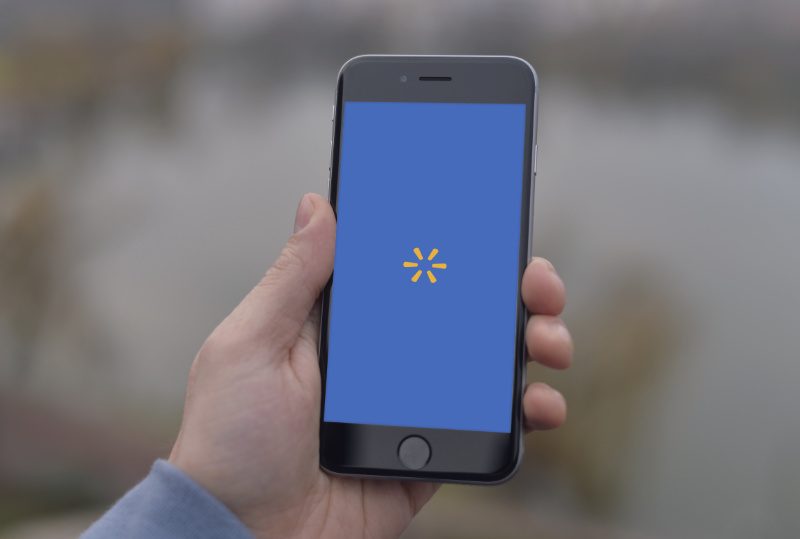
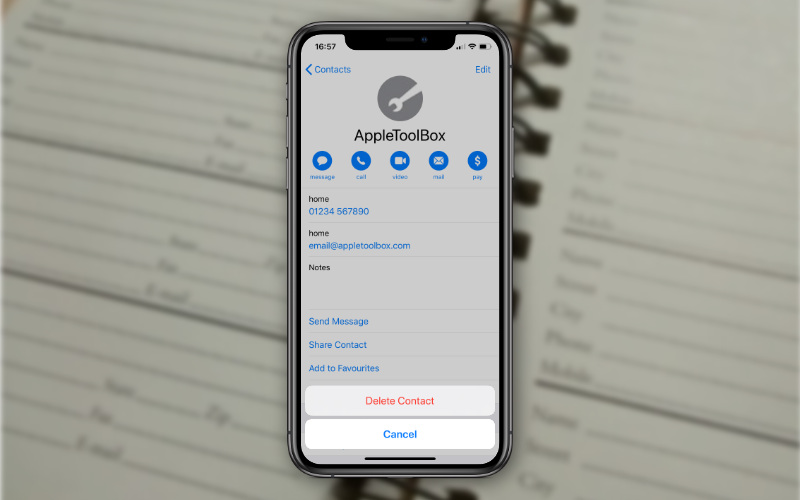
Durante años, Apple ha puesto a disposición sus propias aplicaciones para ayudar a resolver algunos de sus problemas diarios. Esto incluye aplicaciones como Calendario, Reloj, Libros, Correo e incluso Recordatorios.
Sin embargo, hasta iOS 13, los Recordatorios parecían ser los olvidados durante años, ya que no se agregaron características importantes. Con iOS 13, todo eso cambió y Reminders se ha transformado en un competidor contra jugadores como Todoist, Things o incluso OmniFocus.

La aplicación fue esencialmente reescrita desde cero para iOS 13, y finalmente se agregaron muchas características solicitadas. Además, Apple agregó algunas características adicionales que hacen la vida más fácil en general y que no encontrarás en ningún otro lado.
Para resumir rápidamente las mayores adiciones, aquí hay un desglose rápido:
Esta lista no tiene en cuenta la revisión general proporcionada por el rediseño. En lugar de diferentes “tarjetas” apiladas una encima de la otra para sus listas, obtendrá una interfaz mucho más agradable para interactuar con sus diversas tareas.
Si esta es tu primera ronda con Recordatorios, entonces querrás que ingresen e ingresen tus tareas. Una vez hecho esto y haya establecido fechas de vencimiento o recordatorios para ellos, puede aprovechar las listas inteligentes.
Al abrir Recordatorios, estos aparecerán en la parte superior de todo lo demás y son los siguientes:
Como cabría esperar, la lista inteligente “Todos” muestra todas las tareas que se ingresan en Recordatorios. Hoy, le brinda una descripción general rápida de lo que debe hacerse antes de que finalice el día.
Programado mostrará cualquiera de sus tareas o recordatorios que tengan una fecha de vencimiento, junto con la hora de vencimiento. Finalmente, Marcado es una opción que se proporciona si desea agregar un nivel adicional de urgencia a una tarea. Esas tareas aparecerán en la Lista inteligente marcada.
Estas listas se generan automáticamente y su objetivo es facilitarle la vida. Sin embargo, parece que, por el momento, no puede crear su propia Lista inteligente basada en parámetros específicos. Pero siempre hay esperanza para eso en iOS 14 y más allá.
Tener una lista de tareas en Recordatorios no es nada nuevo, pero hay algunos cambios nuevos en iOS 13. Ahora, puede crear Grupos de listas, lo que es especialmente útil si tiene múltiples “espacios de trabajo” que desea crear.
Solo un ejemplo básico de esto es tener una lista para las tareas de su hogar y otra para las facturas. Esto podría crear un grupo simplemente etiquetado como “Inicio”. Luego, podría tener un conjunto de listas que incluyen varias tareas para su trabajo u otra faceta de su vida, que se llamaría algo diferente como “Trabajo” u “Otro”.
Siguiendo con el tema de las listas, Apple ha facilitado la vida de la organización cuando se trata de estas. En realidad, puede personalizar cada lista para que coincida con el contenido de la lista.
Hay 60 iconos diferentes para elegir, junto con 12 colores diferentes para cambiar. Es absolutamente maravilloso cambiar el color y el ícono a algo diferente que ayude a que una lista específica se destaque entre la multitud.
Para personalizar una lista ya creada, siga estos pasos:
Una vez que haya personalizado su Lista, aparecerá en Mis listas con el nuevo icono y nombre. La esperanza aquí es agregar algo de personalización a la aplicación, al tiempo que hace que algunas listas se destaquen más que otras.
Está todo bien y elegante si quieres recordarte a ti mismo para empacar para un próximo viaje. Pero no necesariamente desea crear una Lista simplemente llamada “Paquete” con un montón de tareas adicionales.
En cambio, con iOS 13, ahora puede agregar subtareas a una tarea principal. Esto hará que su lista de empaque o supermercado sea mucho más fácil de administrar, ya que puede desplegar la tarea principal y ver todo lo que necesita.
Así es como agrega una subtarea:
La organización es clave con un sistema de gestión de tareas, y la capacidad de agregar subtareas es extremadamente conveniente. Simplemente agregando subtareas, eliminará la necesidad de usar otra aplicación de tareas para muchas personas.
Ahora que conoce las subtareas, hablemos sobre lo que puede agregar a cualquiera de sus tareas en Recordatorios. Anteriormente, intentaría copiar y pegar un enlace y simplemente se pegaría como texto sin formato. ¡Ese ya no es el caso!
Con esta actualización, en realidad tiene la capacidad de agregar enlaces web u otros archivos adjuntos a sus recordatorios. Entonces, digamos que quieres probar una nueva receta para el Día de Acción de Gracias y ya tienes un recordatorio. Con Recordatorios, puede copiar la URL y agregarla a ese elemento de tarea específico y mostrará una vista previa del sitio web cuando se adjunte.
Siguiendo con una receta para la cena de Acción de Gracias por un momento. Si su amigo le envía una imagen de una receta escrita a mano, también puede agregarla a una tarea específica. Poder agregar archivos adjuntos a las tareas le brinda una ventanilla única para todo lo que pueda necesitar para su lista de tareas pendientes.
Hay mucho más poder bajo el capó con Recordatorios y lo que puedes hacer. Probemos algo realmente rápido. Abra la aplicación en su iPhone o iPad y comience a escribir una tarea.
Una vez que comience a escribir, aparecerá la nueva Barra de herramientas rápida, con algunas opciones diferentes para esa tarea. Esto es lo que ves en la barra de herramientas:
Todas estas herramientas están diseñadas para ayudarlo a expandir lo que puede hacer con sus Tareas mientras hace su vida un poco más fácil. Además, obtienes muchos de los controles que necesitarás para ocuparte de tu lista diaria de tareas pendientes.
Si no utiliza un servicio como Pocket o Instapaper, esta próxima opción puede ser extremadamente útil. Si está navegando por la web y se encuentra con un artículo interesante, pero largo, que desea leer más tarde, puede agregarlo a Recordatorios.
En lugar de tener que copiar y pegar la URL y luego abrir la aplicación, crear una nueva tarea y presionar guardar, el proceso ahora es mucho más fácil. Ahora, puede presionar el icono Compartir en la parte inferior, desplazarse hasta Recordatorios y tocar el icono.
Esto creará automáticamente una nueva tarea, con el título del artículo convirtiéndose en el nombre de la tarea. Se agregará el enlace web enriquecido, y hay un bloque vacío donde puede escribir algo para acompañar la tarea.
Luego, puede presionar la sección Detalles en la parte inferior para agregar un recordatorio en un día, marcarlo o cambiar la lista / prioridad. Incluso puedes configurarlo para recordarte cuando envíes mensajes a un contacto específico.
Hablando de enviar mensajes a un contacto específico, ahí es donde entra en juego una de las características más importantes de esta iteración. Apple trabajó su magia e hizo posible que apareciera un recordatorio de tarea al enviar mensajes a una persona específica.
Antes de poder hacer esto, debes asegurarte de que estén agregados a tu lista de contactos. Si ya está hecho, solo siga estos pasos:
Desde aquí, puede desplazarse y seleccionar el contacto sobre el que desea recibir un recordatorio al enviarles un mensaje. Una vez que llegue el momento, aparecerá una burbuja de notificación, que le dará la posibilidad de hablar con ellos sobre lo que dice su recordatorio.
Un gran beneficio para muchos administradores de tareas ahora es la capacidad de escribir como si estuvieras hablando. Esto se llama análisis del lenguaje natural, lo que significa que si escribe “recuérdeme sacar el perro a las 8 de la mañana mañana”, la siguiente información se completará automáticamente:
Entonces, mañana a las 8 a.m., se enviará una notificación que le recordará que saque al perro. Esto ha estado disponible en algunas aplicaciones como Todoist durante bastante tiempo, pero con Recordatorios en iOS 13, obtienes el beneficio de la investigación de Apple con la ayuda de Siri.
Recordatorios casi ha reemplazado cualquier otro administrador de tareas en iOS 13 para mí, con la excepción de la aplicación Mac. Hay demasiados errores con la aplicación Recordatorios, uno de los cuales eliminó todas mis tareas al azar.
Sin embargo, la aplicación funciona absolutamente perfectamente tanto en mi iPad como en mi iPhone con iOS 13. Háganos saber si lo ha probado y qué le hizo decidir cambiar de lo que estaba usando antes.
Andrew es un escritor independiente basado en la costa este de los Estados Unidos.
Ha escrito para una variedad de sitios a lo largo de los años, incluidos iMore, Android Central, Phandroid y algunos otros. Ahora, pasa sus días trabajando para una compañía de HVAC, mientras trabaja de escritor independiente por la noche.